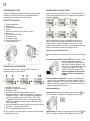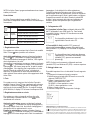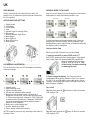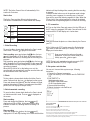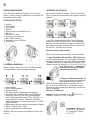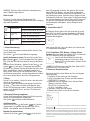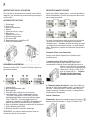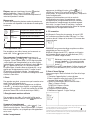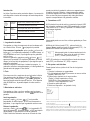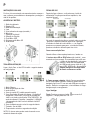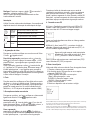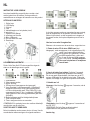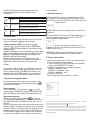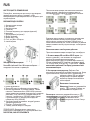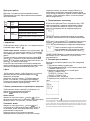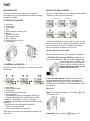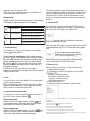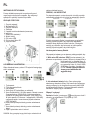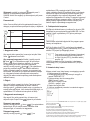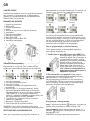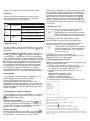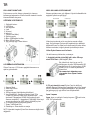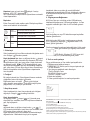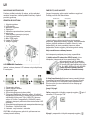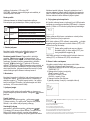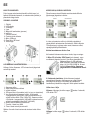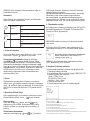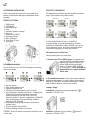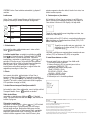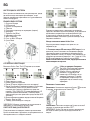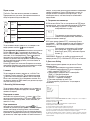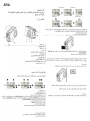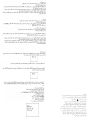Sidan laddas ...
Sidan laddas ...
Sidan laddas ...
Sidan laddas ...
Sidan laddas ...
Sidan laddas ...
Sidan laddas ...
Sidan laddas ...
Sidan laddas ...
Sidan laddas ...
Sidan laddas ...
Sidan laddas ...
Sidan laddas ...
Sidan laddas ...
Sidan laddas ...
Sidan laddas ...
Sidan laddas ...

SWE
BRUKSANVISNING
Läs denna bruksanvisning noggrant innan du börjar
använda kameran, för att maximera prestanda och förlänga
produktens livslängd.
UTSEENDE OCH KNAPPAR
1 Avtryckare
2 LCD-display
3 Strömbrytare
4 Lins
5 Kontrollampa för laddning (röd)
6 Mikrofon
7 Operation Led (Blå)
8 Välja vilka funktioner
9 Micro USB-port
10 Kortplats för Micro SD-kort
11 Reset-knapp
LCD DISPLAY ILLUSTRATION
Slå på “Action Cam: LCD-skärmen visar följande status och
inställningar:
1 Kameraläge
2 Video inspelningsläge
3 Fordonsläge
4 SD-kortikonen (visas när insatt)
5 Ikon Upplösning:.
I n kameraläge, HI betyder 5 megapixel (2592x1944)
i videoinspelningsläge eller i fordonsläge visar 720p
(1280x720). I kameraläge LO står för 1 megapixel
(1280x960) videoinspelning och fordonsmonterad ska 640P
(640x480)
6 Batteriikonen visar den aktuella batterinivån
7 Räknare:. Visa upp till 9999
8 Timer: display minuter och sekunder
OBS: Ikonerna ovan kan variera beroende på statusen för
Action Cam.
BESKRIV HUR MAN ANVÄNDER
Efter att ha slagit på kameran kan du använda strömbrytaren
/ funktion att växla i följd på följande sätt:
I videoinspelningsläge och monteras på ett fordon, tryck på
avtryckaren för att starta inspelning, blixtindikatorn Working
ljus, och sedan på den igen för att stoppa; i kameraläge
genom att trycka på avtryckaren för att ta fotot.
Hur du använder din Action Cam
När du använder kameran för första gången, kom ihåg att:
1. Sätt i Micro SD-eller micro SDHC-kort ((ingår ej), så
som visas på följande bild. Närs du använder Kameran för
Första Gången, kom attR IHAG: 8Gb
capacity SD allows to records about 1h
of video, 16Gb 2h, 32Gb 3h, 64Gb 4h.
Stäng alltid av Action Cam innan du
sätter in eller tar ut kortet.
2. Hur man laddar batteriet. Åtgärds Cam använder ett
inbyggt uppladdningsbart litiumbatteri. När kammen är
avstängd, anslut den till datorn med en USB-kabel för att
ladda batteriet. Under laddning, laddningsindikatorn: släcks
efter laddning.
Slå på / av
Effekt: Tryck och håll in knappen i ca 2 sekunder , visar
LCD-skärmen “ON”.
Avstängning: tryck och håll ned knappen i ca 3
TÄNDNINGSNYCKELN FUNKTIONSKNAPP
TÄNDNINGSNYCKELN FUNKTIONSKNAPP
FUNKTIONSKNAPP TÄNDNINGSNYCKELN

sekunder, visar LCD-skärmen “OFF”.
OBS: Action Cam kommer att stängas av automatiskt om
den inte används under 5 minuter.
Komma igång
Åtgärds Cam har era fotograferingsmetoder. Omvandlingen
är tillgänglig via lägesomkopplaren efter inkoppling:
Video
inspelningsläge
HI lika med 720P (1280x720, 30fps) video
Lo lika med 640P (640x480, 60 fps) video
Fotograferingsläge HI lika med 5 M (2592 x 1944) upplösning
Lo lika med 1 M (1280x 960) upplösning
Fordonsläge HI lika med 720P (1280x720, 30fps) video
Lo lika med 640P (640x480, 60 fps) video
1. Videoinspelning
För att spela in en video att se till kammen är i videoläge.
Ikonen spela på skärmen.
Så här startar du inspelningen: tryck och släpp knappen
ikonen och [:] på displayen blinkar. Samtidigt, kommer
lysdioden att blinka blått, vilket innebär att inspelning pågår.
Stoppa inspelningen genom att trycka och släppa knappe
, ikonene och [:] visas på LCD-skärmen slutar blinka.
Samtidigt slutar den blå lampan blinkar, vilket innebär att
inspelningen stoppas.
När SD-kortet är fullt eller batteriet tar slut stoppas
inspelningen automatiskt och inspelad video sparas innan du
stänger av Action Cam.
2. Foto
För att ta ett foto, se till att den åtgärd Cam är i kameraläge:
ikonen visas på skärmen.
Tryck och släpp knappen : den blå lampan blinkar, vilket
betyder att du har tagit ett foto. Om du skjutit mer än 9999
bilder, kommer LCD stannar ändå till 9999)
3. Inspelning Fordonsmonterade
För att spela in en video, var god kontrollera att kammen är
på Fordon. Ikonen visas på skärmen .
Starta inspelningen
genom att trycka och släppa knappen ikonen och
[:] på displayen blinkar. Samtidigt kommer den blå lampan
börjar blinka, vilket innebär att inspelning pågår.
Stoppa inspelningen
genom att trycka och släppa knappen ikonene och [:]
visas på LCD slutar blinka. Samtidigt kommer den blå LED
slutar blinka, vilket indikerar slutet på inspelningen. .
Tryck på avtryckaren en gång i förhandsgranskningsläge för
att starta inspelningen, spara ett segment för inspelning var 3
minuter, sedan börja spela in nästa segment av videon. När
SD-kortet är fullt, kommer det första segmentet av videon
tas bort för att frigöra utrymme som motsvarar inspelningen
fortsätter.
4 . Ansluta till PC
4.1 Slå på Action Cam och anslut den till USB-porten på
datorn med den medföljande USB-kabeln. La Cam kommer
in i U-disk och LCD-skärmar som i följande bild :
Nu kan du visa dina bilder eller videoklipp som spelats in
med webbkamera på din dator.
4.2 U-disk-läge (PCO-läge), tryck på avtryckaren för att växla
till
webbkamera läge (PCC): LCD-skärmen visar följande
bild:
Nu kan du starta webbkameran genom
tillämpning. För att återgå till U-disk-läge
(PCO), tryck på knappen igen .
OBS: Föraren inte behöver använda webbkamera läge
(PCC) med Windows XP (SP3) eller senare.
5. Datum och tid
Du kan ställa in tid och datum för Cam på följande sätt:
1 Anslut kameran till datorn
2 I rotkatalogen på SD för att skapa en ny l som heter
TIMESYNC.TXT
[Datum] + mellanslag + Enter
2014/01/06 + mellanslag + Enter
15:45:00 + mellanslag + Enter
15:45:00+spacebar+enter
4 Spara texten ede exit
5 Starta om enheten: det kommer att ställa klockan
DIREKTIV 2002/96/EG EUROPAPARLAMENTETS OCH RÅDETS av den 27 januari 2003 om avfall från elektriska och elektroniska
produkter (WEEE)
Information för användare
(a) krav på att enheten inte längre bortskaa WEEE som osorterat kommunalt
avfall och att samla in sådant WEEE separat;
(b) enheten måste återvända och insamlingssystem som nns tillgängliga för dem;
(c) att enheten kommer att samlas in av säljaren i händelse av en ny man buyed
(d) att enheten inte korrekt kass har potentiella eekter på miljön och människors hälsa
som en följd av förekomsten av farliga ämnen i elektriska och elektroniska produkter;
(e) Den symbolen för för elektriska och elektroniska produkter består av en överkryssad soptunna på hjul, enligt nedan. Sym-
bolen skall tryckas på ett synligt, läsbart och outplånligt.
Sidan laddas ...
Sidan laddas ...
Sidan laddas ...
Sidan laddas ...
Sidan laddas ...
Sidan laddas ...
Sidan laddas ...
Sidan laddas ...
Sidan laddas ...
Sidan laddas ...
Sidan laddas ...
Sidan laddas ...
Sidan laddas ...
Sidan laddas ...
Sidan laddas ...
Sidan laddas ...
Sidan laddas ...
-
 1
1
-
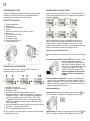 2
2
-
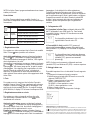 3
3
-
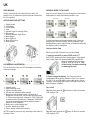 4
4
-
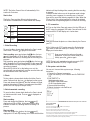 5
5
-
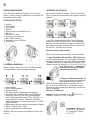 6
6
-
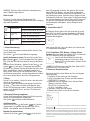 7
7
-
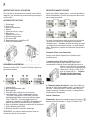 8
8
-
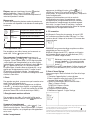 9
9
-
 10
10
-
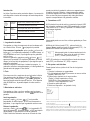 11
11
-
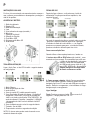 12
12
-
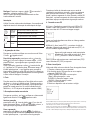 13
13
-
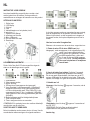 14
14
-
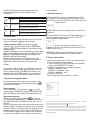 15
15
-
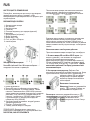 16
16
-
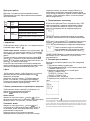 17
17
-
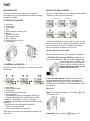 18
18
-
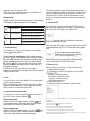 19
19
-
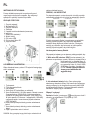 20
20
-
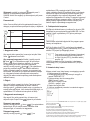 21
21
-
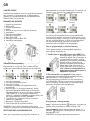 22
22
-
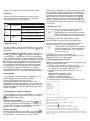 23
23
-
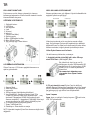 24
24
-
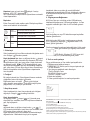 25
25
-
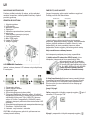 26
26
-
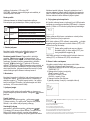 27
27
-
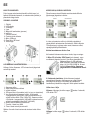 28
28
-
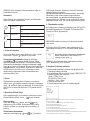 29
29
-
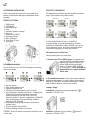 30
30
-
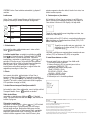 31
31
-
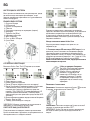 32
32
-
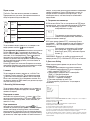 33
33
-
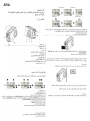 34
34
-
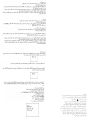 35
35
-
 36
36
på andra språk
- italiano: SBS TTACTIONCAMDG Manuale utente
- eesti: SBS TTACTIONCAMDG Kasutusjuhend
- español: SBS TTACTIONCAMDG Manual de usuario
- Deutsch: SBS TTACTIONCAMDG Benutzerhandbuch
- polski: SBS TTACTIONCAMDG Instrukcja obsługi
- português: SBS TTACTIONCAMDG Manual do usuário
- français: SBS TTACTIONCAMDG Manuel utilisateur
- Türkçe: SBS TTACTIONCAMDG Kullanım kılavuzu
- English: SBS TTACTIONCAMDG User manual
- русский: SBS TTACTIONCAMDG Руководство пользователя
- Nederlands: SBS TTACTIONCAMDG Handleiding
Andra dokument
-
König CSACWG100 Bruksanvisning
-
Rollei Actioncam 4s Plus Bruksanvisning
-
AIPTEK SportyCam Z3 Snabbstartsguide
-
ACME CA-11 Användarmanual
-
Rollei Actioncam 500 Sunrise Användarguide
-
Rollei Actioncam 6s Plus Användarguide
-
CHAUVIN ARNOUX PEL102 POWER-ENERGY LOGGER Snabbstartsguide
-
Wolf R-55 Operation And Maintenance Instructions